【温馨提示】 亲爱的朋友,阅读之前请您点击【关注】,您的支持将是我最大的动力!

Excel 表格中数据求和,可以说最常的数据计算操作。我们都知道普通求和用快捷键最方便,也有 SUM 函数,按条件求和用 SUMIF 函数,多条件求和用 SUMIFS 函数。
那么你知道按条件多列求和怎么操作呢?今天阿钟老师分享几个函数公式来解决,各具特色,看看你的工作中需要哪一种?
实例: 下图表格中,要求计算各产品的前三个月销量合计数;
分析: 求和的条件产品在 B 列,求和的数据区域在 C、D、E 三列。

01:
=SUMIF(B:B,G2,C:C)+SUMIF(B:B,G2,D:D)+SUMIF(B:B,G2,E:E)
这个公式不难理解,就是三个 SUMIF 函数分别对 C、D、E 三列求和后再相加,得出计算结果。
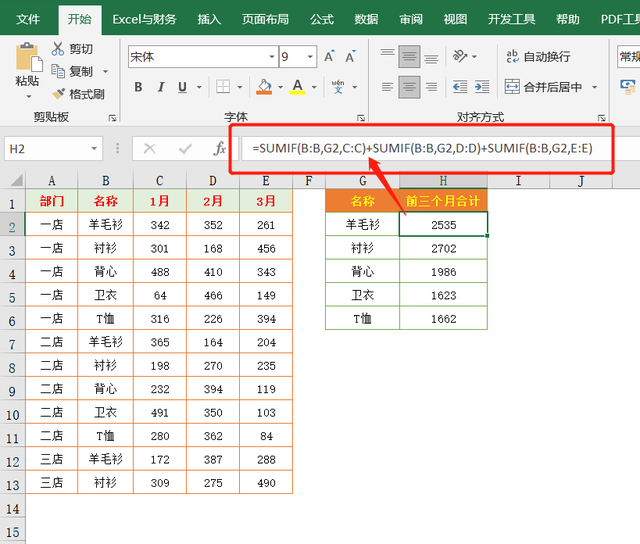
02:
=SUM(IF(B$2:B$13=G2,C$2:E$13))
注意: 这是一个数组函数,公式输入完成后要按 Ctrl+Shift+ 回车键确认公式,再双击或下拉填充公式。
公式利用 IF 函数判断满足条件的数据,再用 SUM 函数实现求和。
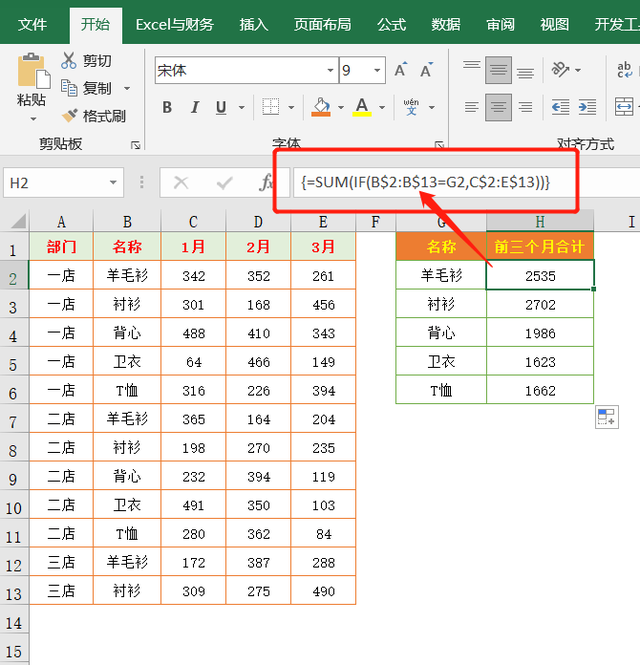
03:
=SUM((B$2:B$13=G2)*C$2:E$13)
这也是一个数组公式,需要按 Ctrl+Shift+ 回车键确认公式,再双击或下拉填充公式。
这个公式与上一个比较省了 IF 函数判断,利用 B$2:B$13=G2 产生的逻辑值(0 和 1)与数据区域相乘。

04:
=SUMPRODUCT((B$2:B$13=G2)*C$2:E$13)
这个公式原理和上一个一样,区别在于回车键确认公式即可,省去三键确认的麻烦。
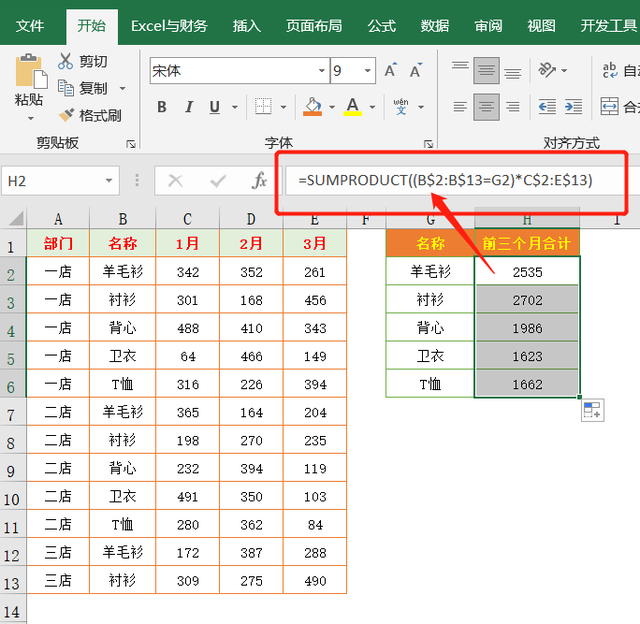
以上公式比较简单,也能满足日常工作需求。
接下来讲的公式相对有些难度,如果喜欢函数公式的可以继续看下去。
05:
=SUMPRODUCT((B$2:B$13=G2)*MMULT(C$2:E$13,{1;1;1}))
06:
=SUM(MMULT((B$2:B$13=G2)*C$2:E$13,{1;1;1}))
这两个公式比较相似,弄懂的话需要先看看 MMULT 函数的用法。
MMULT 函数
【用途】 计算两个数组的矩阵乘数
【语法】MMULT(数组 1,数组 2)
07:
=SUM(SUMIF(B:B,G2,OFFSET(B:B,,{1,2,3})))
这个公式利用 OFFSET 函数对求和数据区域偏移,构造多区域数据,分别得到三列的求和。
08:
=SUM(SUMIF(B:B,G2,INDIRECT("C"&{3,4,5},)))
与上一公式相似,用 INDIRECT 函数构造多区域数据。
09:
=SUM(SUMIF(B:B,G2,INDIRECT({"C","D","E"}&1)))
和上一公式相同,INDIRECT 函数换了一种单元格引用方式。
10:
=SUM(DSUM(A$1:E$13,{3,4,5},G$1:G2))-SUM(H$1:H1)
公式中 DSUM 函数为数据库类的求和函数,计算数据库中指定条件的记录之和。
11:
=SUMPRODUCT(COUNTIF(G2,B$2:B$13)*C$2:E$13)
公式中利用 COUNTIF 函数来判断,类似 02 公式中的 IF 函数判断。
12:
=MMULT(MMULT(N(G2:G6=TRANSPOSE(B2:B13)),C2:E13),{1;1;1})
数组公式,并且需要先选中结果区域 H2:H6,输入公式后按 Ctrl+Shift+ 回车键确认公式,得出计算结果,不必再双击或下拉填充公式。较难理解,关注我后面的教程陆续推出详细教程。
小伙伴们,在使用 Excel 中还碰到过哪些问题,评论区留言一起讨论学习,坚持原创不易,您的点赞转发就是对小编最大的支持,更多教程点击下方专栏学习。
销售统计员要注意了,学会这 6 个 Excel 函数,快速完成销售统计
表格中经常做合并单元格操作的注意了,如何实现筛选数据呢?
12 个 Excel 表格实用操作技巧,有批量插入空行、按颜色筛选等等
举报 / 反馈
原文链接:https://baijiahao.baidu.com/s?id=1694581310301863527&wfr=spider&for=pc


